Средства сборки Microsoft Power Platform Build Tools для Azure DevOps
Используйте инструменты сборки Microsoft Power Platform Build Tools для автоматизации общих задач сборки и развертывания, связанных с приложениями, созданными на Microsoft Power Platform. Эти задачи включают:
- Синхронизация метаданных решения (также называемых решениями), которые содержат различные компоненты платформы, такие как:
- Приложения для взаимодействия с клиентами: Dynamics 365 Sales, Customer Service, Field Service, Marketing и Project Service Automation
- Приложения холста
- Приложения на основе моделей
- Потоки пользовательского интерфейса
- Virtual Agents
- Модели AI Builder
- Соединители между средами разработки и системой контроля версий
- Создание артефактов сборки
- Развертывание в нижестоящих средах
- Подготовка или отмена подготовки сред
- Выполнение проверок со статическим анализом для решений с помощью службы средства проверки Power Apps
Используйте Задачи Microsoft Power Platform Build Tools с любыми другими доступными задачами Azure DevOps для создания конвейеров сборки и выпуска. Конвейеры, которые обычно создают рабочие группы, включают в себя инициирование, экспорт из разработки, сборку и выпуск.
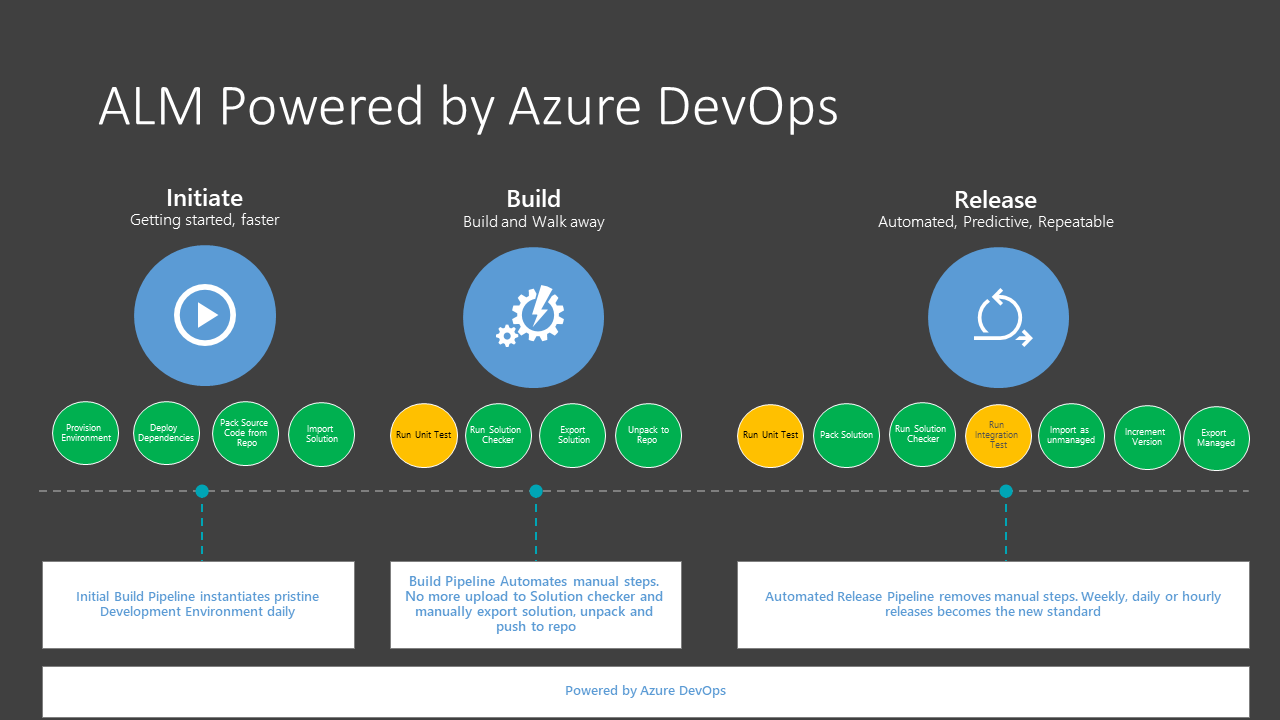
Заметка
Microsoft Power Platform Build Tools поддерживаются только для среды Microsoft Dataverse с базой данных. Дополнительные сведения: Создание среды с базой данных
Microsoft Power Platform Build Tools теперь доступны для использования в регионах GCC и GCC High.
Что такое Microsoft Power Platform Build Tools?
Microsoft Power Platform Build Tools — это набор предназначенных для Power Platform задач сборки Azure DevOps, который устраняет необходимость вручную загружать настраиваемые инструменты и сценарии для управления жизненным циклом приложений, созданных на основе Microsoft Power Platform.
Вы можете использовать эти задачи по отдельности, например, импортировать решение в подчиненную среду, или использовать вместе в конвейере для оркестровки сценария, такого как создание артефакта сборки, развертывание для тестирования или сбор изменений разработчика. Задачи сборки можно главным образом разделить на четыре типа:
- Вспомогательная функция
- Проверка качества
- Решение
- Управление средой
Для получения дополнительной информации о доступных задачах см. Задачи Microsoft Power Platform Build Tools.
Что такое Power Platform Build Tools версии 2.0?
В дополнение к тому, что предоставляют Power Platform Build Tools, версия 2.0 Power Platform Build Tools построена на основе интерфейса командной строки Power Platform.
Инструменты сборки Power Platform Build Tools версии 1.0 основаны на PowerShell. Power Platform Build Tools 2.0 — это версия, которая будет обслуживаться и в которую будут добавляться новые функции.
Для предыдущих версий Power Platform Build Tools мы будем делать критические обновления безопасности по мере необходимости. Мы настоятельно рекомендуем клиентам перейти на Power Platform Build Tools версии 2.0 как можно раньше.
Внимание
Вы не можете смешивать и сопоставлять версии задач для Power Platform Build Tools в конвейере сборки.
Получение Microsoft Power Platform Build Tools
Microsoft Power Platform Build Tools могут быть установлены в вашей организации Azure DevOps из Azure Marketplace.
После установки все задачи, включенные в Microsoft Power Platform Build Tools будут доступны для добавления в любой новый или существующий конвейер. Вы можете найти их, выполнив поиск "Power Platform".
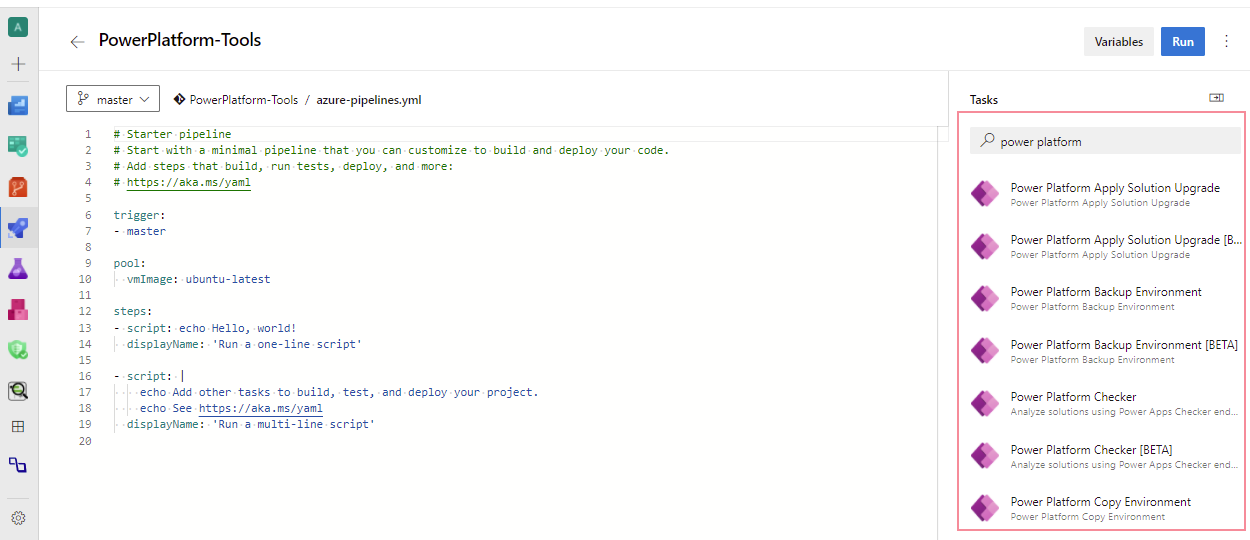
Подключение к средам
Чтобы взаимодействовать со средой Microsoft Power Platform, вы должны установить соединение, чтобы задачи инструментов сборки могли выполнять необходимые действия. Доступны два типа соединений:
| Connection type | Описание: |
|---|---|
| Субъект-служба и секрет клиента (рекомендуется) | Использует проверку подлинности на основе субъекта-службы и поддерживает многофакторную проверку подлинности |
| Имя пользователя/пароль | Подключение общей службы с именем пользователя и паролем. Не поддерживает многофакторную аутентификацию. |
Настройте подключения служб с использованием субъекта-службы
Чтобы настроить подключение с использованием субъекта-службы, необходимо сначала выполнить проверку подлинности профиля Power Platform с необходимыми разрешениями. Вы должны добавить приложение Microsoft Microsoft Entra ID и связанного с ним пользователя приложения в среду Dataverse.
Создание субъекта-службы и секрета клиента
Используйте команду pac admin create-service-principal, чтобы создать и настроить субъект-службу, которая будет использоваться с задачами Microsoft Power Platform Build Tools.
Эта команда сначала регистрирует объект приложения и соответствующее имя субъекта-службы (SPN) в Microsoft Entra ID. Затем она добавляет это приложение в качестве пользователя-администратора в клиент Microsoft Power Platform.
Эта команда имеет два параметра:
| название | краткое имя | Обязательно | Описание: |
|---|---|---|---|
environment |
env |
Да | ИД или URL-адрес среды, в которую требуется добавить пользователя приложения. |
role |
r |
No | Имя или ИД роли безопасности, применяемой к пользователю приложения. Значение по умолчанию: "Системный администратор". Средству проверки решений требуется роль с привилегией prvAppendmsdyn_analysisjob, чтобы дополнять таблицу msdyn_analysisjob. По умолчанию роль безопасности «Системный администратор» имеет эту привилегию. |
Ее можно использовать следующим образом:
C:\> pac admin create-service-principal --environment <environment id>
В случае успеха отображаются четыре столбца:
- Power Platform TenantId
- Application ID
- Секрет клиента (открытым текстом)
- Истечение срока действия
Например:
PS C:\>pac admin create-service-principal --environment d3fcc479-0122-e7af-9965-bde57f69ee1d
Connected as admin@M365x57236726.onmicrosoft.com
Successfully assigned user adde6d52-9582-4932-a43a-beca5d182301 to environment d3fcc479-0122-e7af-9965-bde57f69eeld with security role System Administrator
Tenant ID Application ID Client Secret Expiration
2b0463ed-efd7-419d-927d-a9dca49d899c adde6d52-9582-4932-a43a-beca5d182301 beY8Q~JBZ~CBDgIKKBjbZ3g6BofKzoZkYj23Hbf 7/31/2024 4:27:03 PM
Используйте отображаемую информацию для настройки подключения службы Power Platform.
Внимание
Храните секрет клиента в безопасном месте. После очистки командной строки вы не сможете снова получить тот же секрет клиента.
Настройте среду с помощью идентификатора приложения
Необходимо добавить идентификатор приложения в качестве пользователя приложения в среду Microsoft Power Platform, к которой вы подключаетесь. Если два способа, которыми вы можете это сделать.
- Вы можете ознакомиться с этой статьей: Создание пользователя приложения.
- Вы можете использовать интерфейс командной строки Power Platform. Например:
PS C:\>pac admin assign-user --user "adde6d52-9582-4932-a43a-beca5d182301" --role "System administrator" --environment d3fcc479-0122-e7af-9965-bde57f69ee1d --application-user
Connected to... SnDemoDev
Connected as admin@M365x57236726.onmicrosoft.com
Successfully assigned user adde6d52-9582-4932-a43a-beca5d182301 to environment d3fcc479-0122-e7af-9965-bde57f69ee1d with security role System Administrator
Убедитесь, что добавленному пользователю приложения назначена системная роль "администратор" (доступна в разделе "Управление ролями" в настройках безопасности для пользователя приложения).
Часто задаваемые вопросы
Будет ли мои старые конвейеры Microsoft Power Platform Build Tool продолжают работать?
Старые конвейеры продолжают работать, но новые функции не будут добавляться к старым задачам. Если вы хотите использовать новые функции, мы настоятельно рекомендуем вам изменить версию вашей задачи в конвейере.
Почему вы положили в основу новой задачи интерфейс командной строки Power Platform вместо PowerShell?
Задачи интерфейса командной строки Power Platform являются мультиплатформенными с большой гибкостью, включая запуск на Linux. Это те же задачи, которые доступны с действиями Power Platform для GitHub. Теперь у вас есть единообразный опыт между Azure DevOps и GitHub.
Средства сборки Microsoft Power Platform Build Tools работают только для Power Apps?
Средства сборки работают для приложений на основе холста и модели, Power Virtual Agents, потоков пользовательского интерфейса и традиционных потоков, AI Builder, настраиваемых соединителей и потоков данных — все это теперь можно добавить в решение. Этот список также включает приложения взаимодействия с клиентами (Dynamics 365 Sales, Customer Service, Field Service, Marketing и Project Service Automation). Отдельные задачи сборки доступны для приложений для управления финансами и операциями.
Я ранее установил предварительную версию инструментов сборки — могу ли я обновить предварительную версию Power Apps Build Tools до Power Platform Build Tools?
Вы не можете обновиться с предварительной версии, так как нам пришлось внести некоторые критические изменения в общедоступную версию. Для перехода с предварительной версии необходимо установить средства сборки Microsoft Power Platform Build Tools и либо перестроить свои конвейеры, либо перенастроить существующие конвейеры для использования новых задач средств сборки Build Tools. Вы также должны создать новые подключения к службам.
Могу ли я включить поток и приложения на основе холста?
Да, потоки и приложения на основе холста связаны с решением, поэтому, если эти компоненты добавлены в ваше решение, они могут участвовать в жизненном цикле вашего приложения. Однако некоторые шаги по-прежнему требуют ручной настройки. Необходимость ручной настройки будет устранена позже в этом году, когда мы представим переменные сред и соединители. Список текущих ограничений доступен в следующем разделе: Известные ограничения.
Сколько стоит Microsoft Power Platform Build Tools?
Средства сборки доступны бесплатно. Однако действующая подписка на Azure DevOps требуется для использования средств сборки Build Tools. Дополнительные сведения содержатся в разделе Цены для Azure DevOps.
Я вижу расширение, но почему у меня нет возможности его установить?
Если вы не видите вариант установить, то вам, скорее всего, не хватает необходимых прав установки в вашей организации Azure DevOps. Дополнительные сведения доступны в разделе Управление расширениями разрешений.
Как разработчики могут использовать результаты задачи средства проверки?
Результатом задачи средства проверки является файл Sarif, VS Code и расширения Visual Studio доступны для просмотра и выполнения действий с файлами Sarif.
См. также
Задачи средств сборки
Практические занятия по Microsoft Power Platform